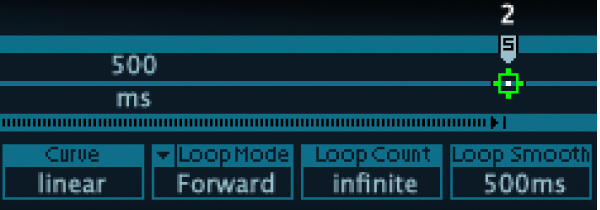MainStageユーザガイド
- ようこそ
-
- 「編集」モードの概要
-
- チャンネルストリップの概要
- チャンネルストリップを追加する
- チャンネルストリップ設定を変更する
- チャンネルストリップのコンポーネントを設定する
- シグナルフローチャンネルストリップを表示する
- メトロノームチャンネルストリップを非表示にする
- チャンネルストリップのエイリアスを作成する
- パッチバスを追加する
- チャンネルストリップのパンまたはバランス位置を設定する
- チャンネルストリップのボリュームレベルを設定する
- チャンネルストリップをミュートする/ソロにする
- マルチ音源出力を使用する
- 外部MIDI音源を使用する
- チャンネルストリップを並べ替える
- チャンネルストリップを削除する
-
- 「チャンネルストリップインスペクタ」の概要
- チャンネルストリップ設定を選択する
- チャンネルストリップの名前を変更する
- チャンネルストリップのカラーを変更する
- チャンネルストリップのアイコンを変更する
- チャンネルストリップでフィードバック保護を使用する
- ソフトウェア音源チャンネルストリップのキーボード入力を設定する
- 個別のソフトウェア音源をトランスポーズする
- MIDIメッセージをフィルタリングする
- チャンネルストリップのベロシティをスケーリングする
- Hermode Tuningを無視するようにチャンネルストリップを設定する
- コンサートレベルおよびセットレベルのキー範囲を上書きする
- チャンネルストリップインスペクタでチャンネルストリップにテキストノートを追加する
- オーディオをセンドエフェクト経由でルーティングする
- グラフを操作する
- コントローラのトランスフォームを作成する
- 複数のコンサートでパッチやセットを共有する
- コンサートのオーディオ出力を録音する
-
-
- 著作権

MainStageのES2のベクトルエンベロープのループを設定する
ノートが持続している間、ベクトルエンベロープはワンショットモードで動作します。LFOのモジュレーションと同様に、これを一定の回数だけ、または無限に繰り返すように設定できます。ループ機能を使用することで、繰り返しを実現できます。
ループパラメータと聞くと、サンプルで使用可能なループパラメータのことを思い浮かべるかもしれませんが、これらには大きな違いがあります。ベクトルエンベロープでできるのは、三角領域やプレーナーパッドのポインタを動かす制御信号を生成することだけです。ES2から出力される音声信号がループされるわけではありません。
任意のポイントをループポイントに設定できます。あるノートが適当な時間ホールドされる場合、エンベロープの一部を繰り返す(ループする)ことができます。
繰り返されるのは、サスティンポイントとループポイントで挟まれた時間範囲です。この範囲内にポイントをいくつか設定して、三角領域やプレーナーパッドのポインタの動きを変化させることができます。
ベクトルエンベロープのポイントをループポイントに設定する
MainStageで、選択したポイントの下側にある青緑色の帯をクリックします。
この点の下に、ループポイントを示す「L」という印が付きます。
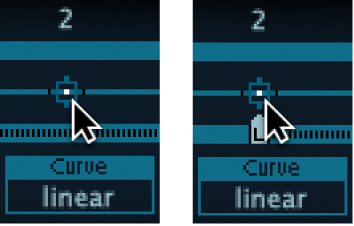
ベクトルエンベロープのループモードを設定する
MainStageで、ベクトルエンベロープのループモードを選択します。
Off: ループモードが「Off」の場合、ノートがエンベロープの全フェーズ分の長さだけ持続すると、ベクトルエンベロープは最初から最後までワンショットモードで動作します。ほかのループパラメータは無効になります。
Forward: ループモードを「Forward」に設定した場合、ベクトルエンベロープは最初からサスティンポイントまで動作したあと、サスティンポイントとループポイントの間のセクションを定期的に繰り返します。この際、方向は常に順方向です。
戻る: ループモードを「Backward」に設定した場合、ベクトルエンベロープは最初からサスティンポイントまで動作したあと、サスティンポイントとループポイントの間のセクションを定期的に繰り返します。この際、方向は常に逆方向です。
Alternate: ループモードを「Alternate」に設定した場合、ベクトルエンベロープは最初からサスティンポイントまで動作したあと、定期的にループポイントに切り替えられ、再度サスティンポイントに到達します。この際、方向は逆方向と順方向が交互に繰り返されます。
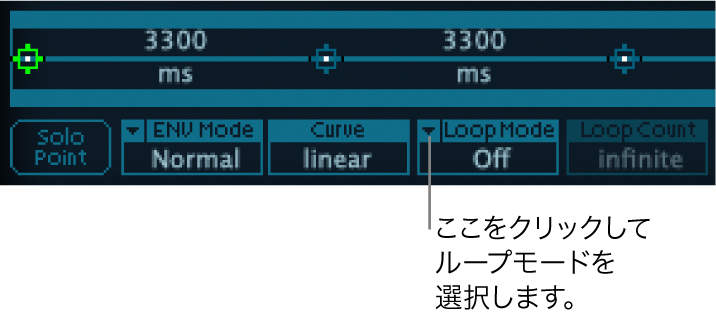
ベクトルエンベロープのループ速度を設定する
MainStageで、以下のいずれかの操作を行います:
「Loop Rate」バーの中央にある緑のインジケータを左右にドラッグします。
値フィールド「as set」内を上下にドラッグします(下の図を参照)。
ベクトルエンベロープのループサイクルの定義済み速度を設定します。ループ速度をホストアプリケーションのテンポと同期させることもできます。

as set: 「Loop Rate」を「as set」に切り替えると、ループサイクルの長さはサスティンポイントとループポイント間の時間の合計になります。「Loop Rate」スライダの下にある「as set」と表示されたフィールドをクリックすると選択できます。
Rhythmic: 「Loop Rate」インジケータをスライダの左側半分にドラッグして律動的な値(「sync」)に設定すると、ループ速度はプロジェクトのテンポに同期するようになります。32小節から64分音符の3連符までの範囲で指定できます。
free: Loop Rateインジケータをスライダの右半分(「free」)にドラッグして、「Loop Rate」を自由に設定することもできます。値は、1秒当たりのサイクル数を示します。
注記: 「Loop Rate」が「as set」ではなく、ループモード(「Forward」、「Backward」、または「Alternate」)が有効な場合、ループポイントとサスティンポイントの間にあるポイントの時間が表示されるほか、「Loop Smooth」の値が、ミリ秒単位ではなくループ継続時間に対する割合で表示されます。
ベクトルエンベロープのループを滑らかに遷移させる
MainStageで、ドラッグして、「Loop Smooth」の値を設定します。「Forward」または「Backward」ループモードで、サスティンポイントからループポイントに均一に遷移します。
「Loop Rate」パラメータが「sync」または「free」に設定されている場合、ループのスムーシング時間はループサイクルの継続時間に対する割合として表示されます。
「Loop Rate」パラメータが「as set」に設定されている場合、ループのスムーシング時間はミリ秒単位(ms)で表示されます。
ベクトルエンベロープのループ回数を指定する
MainStageで、ベクトルエンベロープのループサイクルを指定した回数だけ繰り返すように設定します。指定した回数を繰り返したあと、ベクトルエンベロープはサスティンポイントの先へと進みます。設定可能な値は、「1-10」、および「infinite」です。